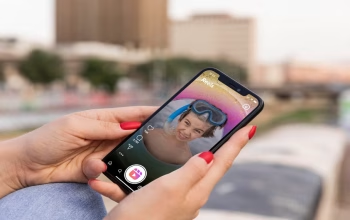Mau tahu cara rekam suara yang keren abis pakai EZ Voice di Android? Tenang, kamu nggak sendirian! Banyak orang yang penasaran gimana sih caranya bisa rekam suara dengan kualitas jempolan pakai aplikasi ini. Nah, di artikel ini, kita bakal bahas langkah-langkahnya dengan santai dan jelas. Yuk, simak, “Cara Rekam Suara Terbaik Menggunakan EZ Voice di Android”
1. Siapkan Peralatan
Sebelum mulai, pastikan kamu punya beberapa peralatan berikut:
- Smartphone Android: Pastinya, kamu butuh HP Android yang bisa instal aplikasi EZ Voice.
- Headset atau Earphone: Biar suaramu lebih jernih dan minim gangguan.
- Koneksi Internet: Untuk download aplikasi dan backup file hasil rekaman.
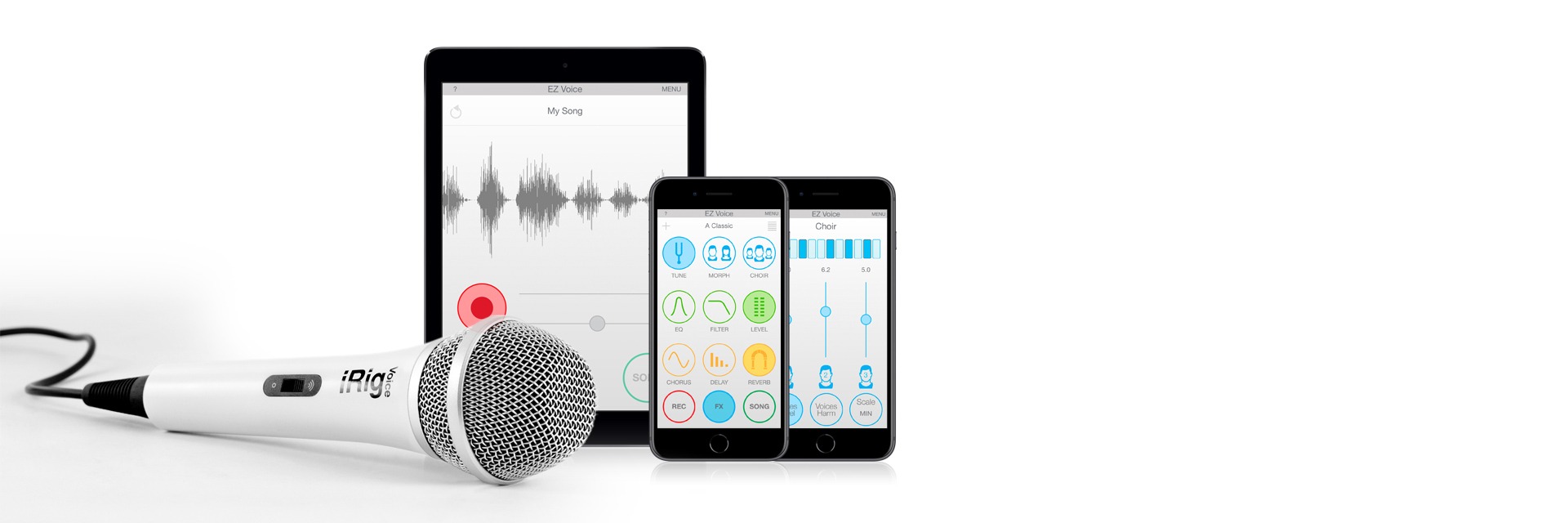
2. Download dan Instal EZ Voice
Langkah pertama, download aplikasi EZ Voice dari Google Play Store. Cari “EZ Voice” di kolom pencarian, lalu klik tombol “Instal”. Setelah itu, tunggu proses download dan instalasi selesai.
3. Atur Setting Aplikasi
Setelah aplikasi terinstal, buka EZ Voice dan lakukan beberapa pengaturan dasar:
- Pilih Mikrofon: Di bagian pengaturan, pilih mikrofon yang akan kamu gunakan. Kalau pakai headset, pastikan pilih headset sebagai sumber input.
- Atur Kualitas Rekaman: Kamu bisa atur kualitas rekaman di menu pengaturan. Pilih kualitas tertinggi untuk hasil yang maksimal, tapi siap-siap file rekamannya jadi lebih besar ya.
4. Pilih Lagu atau Instrumental
EZ Voice punya fitur yang keren, yaitu bisa pilih lagu atau instrumental sebagai background. Kamu bisa pilih lagu favoritmu atau instrumental yang udah ada di aplikasi. Ini bikin rekamanmu jadi lebih menarik dan enak didengar.
5. Mulai Rekam
Setelah semua siap, saatnya mulai rekaman. Berikut langkah-langkahnya:
- Klik Tombol Rekam: Di halaman utama EZ Voice, klik tombol merah besar di tengah untuk mulai rekam.
- Nyanyikan atau Bicara: Mulai nyanyikan lagu favoritmu atau baca naskah yang udah kamu siapkan. Usahakan posisi mikrofon atau headset tetap dan nggak terlalu jauh dari mulutmu.
- Gunakan Efek Suara: EZ Voice punya berbagai macam efek suara yang bisa kamu gunakan. Ada reverb, echo, dan lain-lain. Kamu bisa coba-coba efek ini sambil rekam untuk hasil yang lebih keren.
6. Review dan Edit Rekaman
Setelah selesai rekam, dengarkan lagi hasil rekamanmu. Kalau ada bagian yang kurang pas, kamu bisa edit atau rekam ulang bagian tersebut. EZ Voice juga punya fitur edit dasar yang cukup membantu, seperti trim dan adjust volume.
7. Simpan dan Bagikan
Kalau udah puas dengan hasilnya, simpan rekamanmu. Kamu bisa pilih format file yang diinginkan, misalnya MP3 atau WAV. Setelah disimpan, kamu bisa langsung bagikan hasil rekamanmu ke teman-teman lewat media sosial atau aplikasi chatting. Pamerin hasil rekaman kerenmu, siapa tahu jadi viral!